Ինչպե՞ս տպել օրացույցը ըստ կատեգորիաների Outlook- ում:
Գուցե դուք սովոր եք օրացույցի իրեր ստեղծել ըստ կատեգորիաների ՝ Outlook- ում ձեր օրացույցը հեշտությամբ կառավարելու համար: Սովորաբար, որոշակի կատեգորիա կապված է որոշակի տեսակի աշխատանքի հետ: Եվ երբեմն անհրաժեշտ է տպել օրացույցը որոշակի կատեգորիաների նշված հանդիպումների հետ: , Outlook- ում օրացույց ըստ կատեգորիայի տպելու համար մենք այժմ մանրամասնորեն տրամադրում ենք ձեզ մեթոդ:
Տպեք օրացույցը ըստ կատեգորիաների Outlook- ում
- Ավտոմատացնել էլ Auto CC / BCC, Ավտոմեքենաների փոխանցում կանոններով; ուղարկել Ավտոմատ պատասխան (Offoff Office) առանց փոխանակման սերվեր պահանջելու...
- Ստացեք նման հիշեցումներ Նախազգուշացում BCC- ի համար երբ պատասխանում եք բոլորին, երբ դուք BCC ցուցակում եք, և Հիշեցրեք հավելվածները բաց թողնելիս մոռացված հավելվածների համար...
- Բարելավել էլփոստի արդյունավետությունը Պատասխանել (Բոլորը) Հավելվածներով, Ավտոմատ ավելացրեք ողջույն կամ ամսաթիվ և ժամ ստորագրության կամ թեմայի մեջ, Պատասխանել բազմաթիվ էլ...
- Հեշտացնել էլփոստի ուղարկումը Վերհիշել նամակները, Կցման գործիքներ (Սեղմել բոլորը, ավտոմատ պահել բոլորը...), Հեռացնել կրկնօրինակները, եւ Արագ հաշվետվություն...
 Տպեք օրացույցը ըստ կատեգորիաների Outlook- ում
Տպեք օրացույցը ըստ կատեգորիաների Outlook- ում
Outlook- ում ըստ կատեգորիաների օրացույց տպելու համար նախ անհրաժեշտ է զտել իրերը ըստ որոշակի կատեգորիայի, ապա տպել միայն կատեգորիայի իրը: Խնդրում եմ, արեք հետևյալ կերպ.
1. Անցնել Օրացույցի տեսքին ՝ կտտացնելով Օրացույց Նավիգացիոն վահանակում:
2. Բացեք օրացույցը այն հատուկ կատեգորիայի հետ, որը ցանկանում եք տպել:
3. Outlook 2010 և 2013 թվականներում սեղմեք Դիտել > Դիտեք Պարամետրերը, Տեսեք,

Outlook 2007-ում սեղմեք Դիտել > Ընթացիկ դիտում > Անհատականացրեք ընթացիկ տեսքը.

4. Մեջ Դիտման առաջադեմ կարգավորումներ/Անհատականացրեք տեսքը երկխոսության տուփ, խնդրում ենք սեղմել ֆիլտր կոճակը:
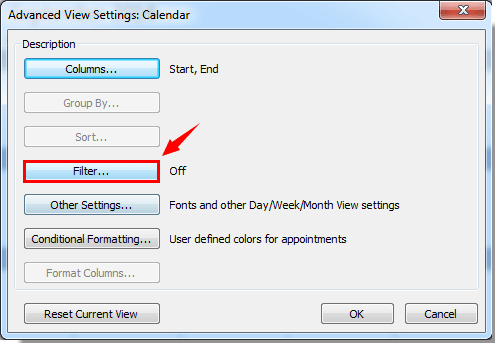
5. Մեջ ֆիլտր երկխոսության տուփ, խնդրում ենք սեղմել Կատեգորիաներ կոճակը ներքեւում Լրացուցիչ ընտրություններ ներդիր Տեսեք,

6. Հետո ա Գույնի կատեգորիաներ երկխոսության պատուհանը բացվում է: Մեջ Գույնի կատեգորիաներ տուփ, խնդրում ենք ստուգել «Կատեգորիա» վանդակը, որը ցանկանում եք տպել միայն, և այնուհետև կտտացրեք OK կոճակը:
Օրինակ, եթե ցանկանում եք տպել կապույտ կատեգորիայի կողմից նշված բոլոր օրացույցի իրերը, ապա խնդրում ենք նշեք վանդակը մինչ Կապույտ կատեգորիան: Տեսեք,

7. Այնուհետեւ կտտացրեք OK Կարգավորումն ավարտելու համար հետևյալ երկխոսության դաշտերում կոճակները: Դրանից հետո կտեսնեք, որ նշված կատեգորիայի օրացույցի տարրերը զտված են ընտրված Օրացույցում:
8: սեղմեք Ֆայլ > տպել > տպել օրացույցը տպելու համար:

Outlook 2007-ում սեղմեք Ֆայլ > տպել, եւ սեղմեք OK կոճակը տպել երկխոսության վանդակում:
Notes:
1. Տպելուց առաջ անհրաժեշտ է կարգավորել ձեր պատշաճ տպման պարամետրերը:
2. Theտիչը կկիրառվի Outlook- ի բոլոր օրացույցերի վրա:
3. Հատուկ կատեգորիայի օրացույցը տպելուց հետո դուք կարող եք նորից ցուցադրել բոլոր մյուս կատեգորիաների օրացույցները, քանի որ նախորդ դիտման կարգավորումները հետևյալն են.
1) Սեղմելով Դիտել > Վերակայել տեսքը Outlook 2010 և 2013 թվականներում:

Outlook 2007-ում սեղմեք Դիտել > Ընթացիկ դիտում > Սահմանել տեսքը, Մեջ Պատվերով դիտման կազմակերպիչ երկխոսության վանդակում, ընտրեք Դիտման ընթացիկ կարգավորումները է Դիտել անունը տուփը, ապա կտտացրեք Նորից դնել կոճակ Տեսեք,

2) Դրանից հետո կտտացրեք OK հուշման տուփի կոճակը:

Գրասենյակի արտադրողականության լավագույն գործիքները
Outlook- ի համար նախատեսված գործիքներ - Ավելի քան 100 հզոր գործառույթ՝ ձեր Outlook-ը լիցքավորելու համար
🤖 AI Փոստի օգնական: Ակնթարթային պրոֆեսիոնալ նամակներ AI մոգությամբ. մեկ սեղմումով հանճարեղ պատասխաններ, կատարյալ հնչերանգներ, բազմալեզու վարպետություն: Փոխակերպեք էլ. փոստը առանց ջանքերի: ...
📧 Email ավտոմատացում: Գրասենյակից դուրս (հասանելի է POP-ի և IMAP-ի համար) / Ժամանակացույց ուղարկել նամակներ / Ավտոմատ CC/BCC էլփոստ ուղարկելիս կանոններով / Ավտոմատ փոխանցում (Ընդլայնված կանոններ) / Ավտոմատ ավելացնել ողջույնները / Ավտոմատ կերպով բաժանել բազմասերիստացող նամակները առանձին հաղորդագրությունների ...
📨 էլեկտրոնային կառավարման: Հեշտությամբ հիշեք նամակները / Արգելափակել խարդախության նամակները ըստ առարկաների և այլոց / Deleteնջել կրկնօրինակ նամակները / Ընդլայնված որոնում / Համախմբել Թղթապանակները ...
📁 Հավելվածներ Pro: Խմբաքանակի պահպանում / Խմբաքանակի անջատում / Խմբաքանակային կոմպրես / Auto Save- ը / Ավտոմատ անջատում / Ավտոմատ սեղմում ...
🌟 Ինտերֆեյս Magic: 😊Ավելի գեղեցիկ և զով էմոջիներ / Բարձրացրեք ձեր Outlook-ի արտադրողականությունը ներդիրներով դիտումների միջոցով / Նվազագույնի հասցնել Outlook-ը փակելու փոխարեն ...
???? Մեկ սեղմումով Հրաշքներ: Պատասխանել բոլորին մուտքային հավելվածներով / Հակաֆիշինգի էլ. նամակներ / 🕘Ցուցադրել ուղարկողի ժամային գոտին ...
👩🏼🤝👩🏻 Կոնտակտներ և օրացույց: Խմբաքանակի ավելացրեք կոնտակտներ ընտրված էլ / Կոնտակտային խումբը բաժանեք առանձին խմբերի / Հեռացնել ծննդյան հիշեցումները ...
Over 100 Նկարագրություն Սպասեք ձեր հետազոտությանը: Սեղմեք այստեղ՝ ավելին բացահայտելու համար:

